디스코드 명령어 완벽 가이드: 게임을 넘어선 소통의 혁신
의심할 여지 없이, 디스코드는 현재 시장에서 가장 뛰어난 게임 커뮤니케이션 앱으로 자리매김했습니다. 뛰어난 개인 정보 보호 기능, 간편한 명령어 사용, 그리고 다양한 편의 기능을 제공하는 서버를 자랑합니다. 물론, 주로 게이머들이 사용하지만, 많은 사용자들이 게임 외적인 용도로 디스코드를 활용하고 있습니다.
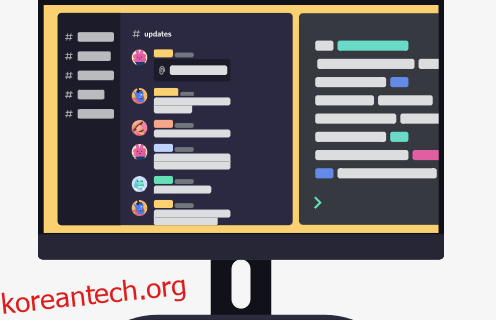
디스코드는 다양한 유용한 명령어들을 제공합니다. 서버 내에서 올바른 명령어를 입력하면 다채로운 작업들을 수행할 수 있습니다.
디스코드 명령어, 어떻게 활용할까?
디스코드 명령어는 매우 직관적이며 사용하기 쉽습니다. 명령어는 모두 서버 채팅창에 직접 입력합니다.
대부분의 명령어는 여러 상황에서 매우 유용하게 활용되지만, 몇몇 명령어는 재미를 위해 존재합니다. 아래에서는 디스코드 명령어 사용을 처음 시작하는 사용자들을 위해 몇 가지 기본 명령어를 소개합니다.
디스코드 명령어 종합 목록
이 목록은 디스코드에서 사용 가능한 모든 명령어를 담고 있지는 않습니다. 여기서는 가장 자주 사용되는 명령어 일부를 소개하는 데 집중했습니다. 디스코드에서 사용자 정의 명령어를 생성하는 것도 가능하지만, 이 부분은 추후에 자세히 다루도록 하겠습니다.
명령어의 가장 기본적인 규칙은 일반 채팅 텍스트와 구별하기 위해 “/” 키로 시작한다는 점입니다. 모든 명령어는 “/” 키로 시작하며, 공백 없이 바로 명령어가 이어집니다.
아래에 소개되는 명령어에는 대괄호가 포함되어 있지만, 실제 디스코드 명령어 사용 시에는 대괄호를 입력할 필요가 없습니다.
GIF 검색 및 전송
최근 디스코드 업데이트에서는 서버나 채팅에 GIF를 간편하게 전송할 수 있는 GIF 아이콘을 제공합니다. 하지만 “/giphy [검색어]” 명령어를 사용하여 Giphy에서 직접 GIF를 검색하고 전송할 수도 있습니다. 어떤 사용자들은 채팅창 옆에 있는 GIF 아이콘을 클릭하는 것을 선호하지만, 키보드에서 손을 떼는 것을 꺼리는 사용자들도 있습니다. 후자에 해당한다면 “/giphy” 명령어가 매우 유용할 것입니다.
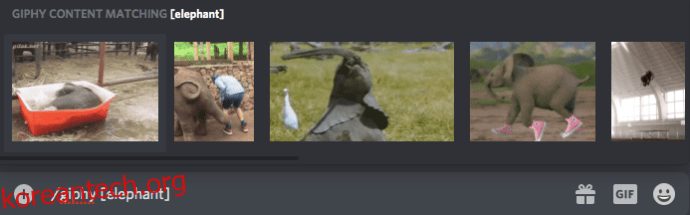
닉네임 변경
일부 채팅 채널에서는 참여자에게 특정 닉네임을 부여하거나, 특정 채널 내에서 닉네임을 변경할 수 있도록 허용합니다. 마치 메신저 앱에서 각 대화마다 다른 별명을 사용할 수 있는 것과 같습니다. 일반적으로 서버 설정에서 닉네임 변경 항목을 찾아야 하지만, “/nick [새 닉네임]” 명령어를 사용하면 훨씬 빠르게 닉네임을 변경할 수 있습니다. 또한, 명령어를 사용하는 방식이 마우스를 사용하는 것보다 훨씬 더 자연스럽고 편리하게 느껴질 수 있습니다.
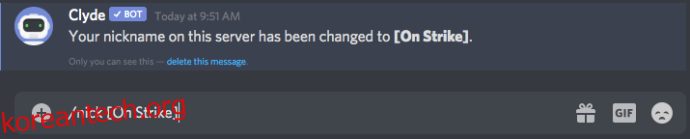
이 기능을 사용하려면 권한 설정이 필요합니다. 서버 설정의 역할 탭에서 관리자는 ‘닉네임 변경’ 권한을 설정할 수 있습니다. 또한 사용자가 서로의 닉네임을 변경할 수 있는 ‘닉네임 관리’ 옵션도 있습니다.
메시지 읽어주기
음성 채널에서 채팅 중 마이크가 갑자기 작동을 멈췄다고 가정해 봅시다. 다른 컴퓨터를 사용하고 있거나, 마이크에 문제가 발생했을 수도 있습니다. 이러한 상황에서 다른 사람들에게 메시지를 전달하는 것은 쉽지 않습니다. 텍스트로 설명을 입력할 수도 있지만, 음성 채팅에 참여하는 사람들은 텍스트 채팅을 잘 보지 않는 경향이 있습니다.
이러한 문제를 해결하기 위해 입력한 내용을 음성으로 읽어주는 명령어가 있습니다. 이 명령어는 메시지를 보낸 사람을 음성 채팅 참여자들에게 알려주고, 동시에 음성 채널에 텍스트 메시지를 남깁니다.

“/tts [전달할 메시지]” 명령어를 사용하면 메시지가 자동 음성으로 모든 사람에게 전달됩니다. 매우 자연스럽게 들리지는 않지만, 마이크에 문제가 발생했거나, 마이크 없이도 음성 채널에서 토론에 참여해야 할 때 매우 유용합니다.
이 기능 역시 활성화하기 전에 권한 설정이 필요합니다. 서버 관리자에게 문의하여 기능을 활성화해야 합니다.
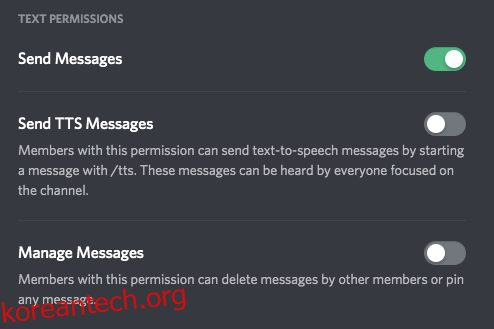
자리 비움 알림
게이머 의자에서 잠시 자리를 비워야 할 때, 어떤 이유에서든 팀원들은 이해해 주지 않을 수 있습니다. 중요한 전투 중이든, 중요한 이야기를 나누고 있는 중이든, 팀원들에게 자리를 비운 이유를 알릴 필요가 있을 수 있습니다.

AFK(키보드에서 떨어져 있음) 상태를 설정하려면 “/afk set [원하는 상태 메시지]” 명령어를 사용하면 됩니다. 설정한 사용자 지정 상태 메시지는 채널에서 누군가가 당신을 멘션할 때마다 표시됩니다.
현재 접속 인원 확인
관리자든 일반 회원이든, 서버에 현재 접속한 인원수를 확인하고 싶을 수 있습니다. 물론 화면 오른쪽에 온라인 및 오프라인 멤버 목록이 표시되지만, 사용자 정의 멤버 그룹이 많은 경우 정확한 접속 인원수를 확인하려면 계산을 해야 합니다.

하지만 “/membercount” 명령어를 사용하면 이 문제가 간단하게 해결됩니다! 이 명령어를 사용하면 관리자뿐 아니라 일반 사용자도 현재 서버에 접속한 인원수를 확인할 수 있습니다.
기타 유용한 명령어
디스코드에는 이 외에도 여러 가지 유용한 명령어가 존재합니다. 채팅창에 “/”를 입력하면 사용 가능한 명령어 목록을 확인할 수 있습니다. 아래에서는 몇 가지 유용하거나 재미있는 추가 명령어를 소개합니다.
- “/Me” – 이 명령어를 입력하면 다음에 입력하는 텍스트를 강조합니다.
- “/Spoiler” – 이 명령어 뒤에 입력하는 내용을 숨깁니다. 다른 사람들에게 스포일러를 제공하거나, 민감한 정보를 전달할 때 유용합니다.
- “/Tableflip” – 분노를 표현하거나, 코나미 코드를 사용하여 테이블을 뒤집고 싶을 때 사용합니다. 문제가 해결되었습니까? “/Unflip” 명령어를 입력하여 테이블을 다시 되돌릴 수 있습니다.
- “/Shrug” – 코나미 코드에서 어깨를 으쓱하는 이모티콘을 표시합니다.
이 외에도 봇을 통해 더욱 다양한 명령어를 사용할 수 있습니다.
사용자 정의 디스코드 명령어 생성
아쉽게도 사용자 정의 디스코드 명령어를 직접 생성하는 것은 다소 복잡합니다. 코딩 지식이 필요하며, 지금 당장 시도하기에는 부담스러울 수 있습니다. 코딩을 통한 사용자 정의 명령어 생성 방법은 상당히 복잡하므로 이 가이드에서는 다루지 않습니다. 하지만 끈기와 꾸준한 연구를 통해 충분히 도전해볼 수 있는 과제입니다.
봇 명령어 활용법
디스코드 봇은 플랫폼에서 특히 자동화된 작업을 수행하는 데 매우 유용한 기능입니다. 다양한 이벤트에 따라 자동으로 작업을 수행하도록 프로그래밍할 수 있습니다. 예를 들어, 특정 단어나 구문을 사용하는 사용자를 서버에서 자동으로 제거하도록 봇을 설정할 수 있습니다.
디스코드에는 몇 가지 기본적인 봇이 제공되지만, 대부분 디스코드 사용법을 익히는 데 도움을 주는 수준이라 실질적인 효용은 크지 않습니다.
더욱 유용한 디스코드 봇 명령어를 사용하려면 외부에서 봇을 찾아 추가해야 합니다. 서버 관리를 위한 관리 봇, 음악 감상을 위한 음악 봇, 혹은 예술 관련 봇 등 다양한 목적의 봇을 찾을 수 있습니다.
다양한 디스코드 봇이 있으며, 일반적으로 쉽게 추가할 수 있습니다. 다만, 해당 봇의 추가 링크를 찾아야 합니다. 유용한 봇을 발견하는 즉시 추가하는 것이 좋습니다. 수많은 봇들을 발견하게 될 것이라는 점을 명심하십시오.
각 봇은 별도의 페이지에서 사용법을 안내하고, 디스코드 서버에 추가하는 방법도 상세하게 안내합니다. 일반적으로 봇 웹사이트에 디스코드 계정으로 로그인한 후, 서버를 선택하여 봇을 추가할 수 있습니다. 예를 들어, DYNO 봇의 경우 자동으로 서버를 조정하고, 설정에서 새로운 명령어를 바로 설정할 수 있습니다.
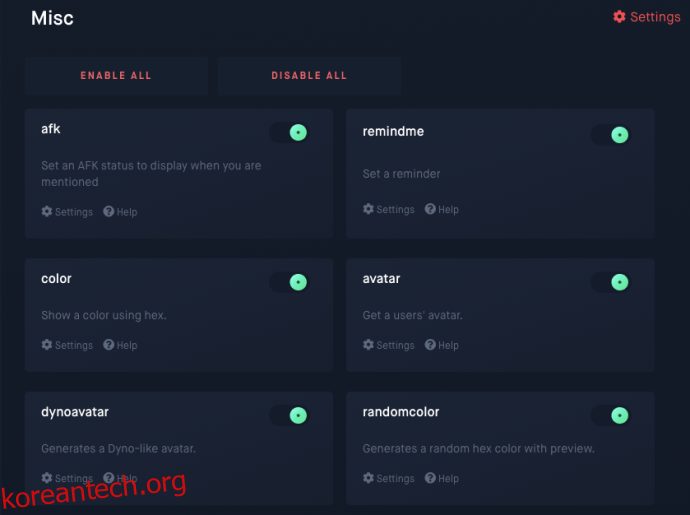
각 봇은 자신을 소개하고, 사용 가능한 명령어 목록을 표시합니다. 봇 명령어를 숙지하고 다양하게 활용해 보세요.
디스코드 봇 생성하기
다시 한번 강조하지만, 봇을 만드는 것은 코딩의 영역입니다. 코딩 경험이 없거나, 직접 무언가를 만들고자 오랜 시간을 투자할 의향이 없다면 디스코드 봇을 직접 생성하는 것은 피하는 것이 좋습니다. 그러나 코딩에 관심이 있다면, 봇을 만드는 것은 코딩에 대한 좋은 입문이 될 수 있습니다.
봇을 생성하려면 디스코드 개발자 포털에 접속하여 디스코드 계정으로 로그인한 후, 새 애플리케이션을 만드는 옵션을 선택해야 합니다. 그 후에는 다양한 온라인 튜토리얼을 참고하여 봇을 만들 수 있습니다. 봇을 만드는 과정은 코딩 초보자에게는 결코 쉬운 과정이 아닙니다.
추가 FAQ
디스코드 명령어에 대한 추가적인 질문이 있다면 계속해서 읽어보세요.
디스코드는 정말 안전한가요?
네, 디스코드는 안전한 편입니다. 다른 많은 채팅 및 음성 커뮤니케이션 앱보다 훨씬 안전하며, 메시지 기능에 대한 다양한 보안 옵션을 제공합니다. NSFW(성인 콘텐츠) 안전 수준을 설정하고, 원치 않는 특정 단어를 사용하는 사용자를 제거하도록 봇을 프로그래밍할 수 있으며, 스팸 계정 제거를 전문으로 하는 봇을 찾을 수도 있습니다.
하지만 인터넷 사용 시 항상 주의해야 하는 것처럼, 디스코드에서도 주의를 기울여야 합니다. 인터넷에는 악성 콘텐츠가 도사리고 있으므로, 항상 조심해야 합니다.
더 많은 명령어를 찾으려면 어떻게 해야 할까요?
명령어를 더 쉽게 찾아보는 방법 중 하나는 디스코드 텍스트 상자에 “/”를 입력하는 것입니다. 사용 가능한 명령어 목록이 나타나며, 관심 있는 명령어를 클릭하여 자세한 내용을 확인할 수 있습니다. 일부 명령어는 디스코드에 기본적으로 제공되지만, 일부 명령어는 봇을 추가해야 사용할 수 있습니다.
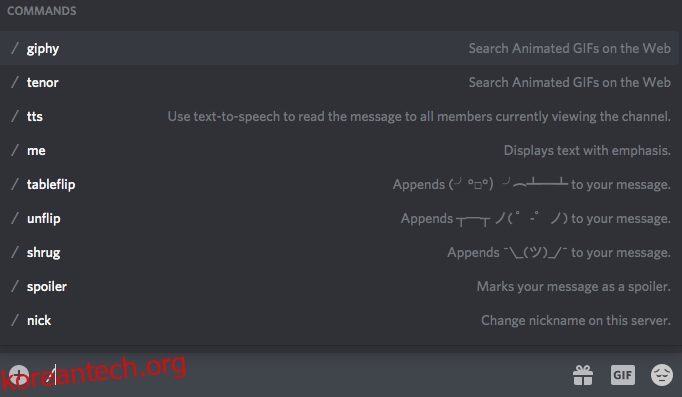
명령어가 작동하지 않는 이유는 무엇인가요?
명령어를 위에서 보여드린 것처럼 정확하게 입력했고, 채팅창에 올바르게 표시되었는데도 작동하지 않는다면, 봇이 제대로 설정되지 않았거나, 해당 작업에 대한 권한이 설정되지 않았거나, 오타가 발생했을 가능성이 있습니다.
디스코드 및 사용 중인 봇의 설정과 권한을 확인한 후 다시 시도해 보고, 실제로 명령어를 올바르게 입력했는지 다시 한번 확인해 보세요.
결론
디스코드 명령어는 디스코드 경험을 훨씬 더 부드럽고 간편하게 만들어주는 유용한 기능입니다. 꼭 사용해야 할 의무는 없지만, 플랫폼 사용을 더욱 편리하게 만들어 줄 것입니다. 디스코드 봇 역시 마찬가지입니다. 봇을 반드시 사용할 필요는 없지만, 많은 작업을 자동화하여 편의성을 높여줍니다.
소개된 디스코드 명령어 중 이전에 사용해 본 적이 있으신가요? 어떤 명령어를 사용해 볼 계획인가요? 공유하고 싶은 멋진 봇을 찾으셨나요? 댓글 섹션에서 디스코드와 관련된 모든 의견을 공유해 주세요.